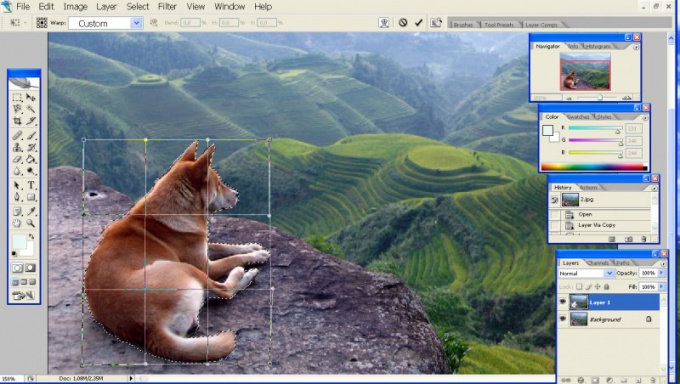1 patarimas: kaip greitai supjaustyti Photoshop
1 patarimas: kaip greitai supjaustyti Photoshop
Vienas dažniausiai atliekamas dirbant "Adobe""Photoshop" operacijos išskiria įvairias vaizdo formos dalis. Todėl svarbu turėti galimybę greitai iškirpti įvairių formų ir tipų nuotraukas ir objektus. Priklausomai nuo apdoroto fragmento pobūdžio, naudojami įrankiai skirsis.

Jums reikės
- Adobe Photoshop.
Instrukcijos
1
Jei jums reikia iškirpti dalį vaizdą "Photoshop"stačiakampio formos arba elipsės formos, atitinkamai įjunkite įrankį "Stačiakampis" arba "Elliptical Marquee". Naudokite pelę, kad sukurtumėte pageidaujamos formos ir dydžio pasirinkimo sritį. Jei reikia, pataisykite jį, pasirinkę meniu "Pasirinkti" elementą "Transformuoti pasirinkimą". Paspauskite Ctrl + X arba naudokite meniu Redaguoti.
2
Jei reikia, išimkite formos fragmentąDaugiakampis naudok daugiakampį Lasso įrankį. Aktyvink. Spustelėkite pelę taškuose, kurie yra pjovimo srities viršūnės. Sukūrę pasirinkimą, paspauskite Ctrl + X.
3
Jei skaičių reikia iškirpti, pakankasudėtingas, tačiau turi kontrastingus bruožus, pasirinkite "Magnetic Lasso" įrankį. Konfigūruokite jo nuostatas, pakeisdami vertes viršutiniame skydelyje. Apskritimas iškirpto fragmento kontūrai su įrankiu. Paspauskite Ctrl + X.
4
Iškirpdami vieną spalvą ar pakankamaimonochromines zonas ir objektus verta naudoti "Magic Wand Tool". Įjunkite šį įrankį spustelėdami atitinkamą mygtuką įrankių juostoje. Nustatykite tolerancijos parinktį viršutiniame skydelyje, nustatydami sienų nustatymo pradinės spalvos toleranciją. Spragtelėkite ant pjovimo srities. Paspauskite Ctrl + X.
5
Naudokite greito atrankos įrankįsukurkite pasirinkimo sritį, kad greitai išspausdintumėte vienodus vaizdų fragmentus su aiškiomis ribas. Įjungę įrankį sukonfigūruokite jo parametrus. Paspauskite ir vilkite pelę greta iškirptų sričių. Sukūrę pageidaujamos formos parinktį, paspauskite Ctrl + X.
2 patarimas: kaip supjaustyti objektą "Photoshop" rusiškai
Norėdami pjaustyti "Adobe Photoshop", yra daugybė įrankių, kurių taikymo sritis priklauso nuo pjūvio formos objektas. Pavyzdžiui, televizoriaus pjovimas yra daug lengvesnis nei žmogaus siluetas.

Jums reikės
- - "Adobe Photoshop"
Instrukcijos
1
Atidarykite nuotrauką "Adobe Photoshop": spustelėkite pagrindinio meniu punktą "Failas"> "Atidaryti" arba naudokite karštus klavišus Ctrl + O. Arba galite tiesiog vilkti nuotrauką iš standartinės "Windows Explorer" į pačią programą.
2
Jei objektas, kurį reikia iškirpti, turi paprastą elipsesąar teisinga keturkampio formos, tada labiausiai tinka įrankiai "Stačiakampio plotas" ir "Ovalioji sritis". Norėdami pradėti pasirinkimą, palaikykite kairįjį paveikslėlio mygtuką, vilkite pelę į pageidaujamą kryptį ir atleiskite ją.
3
Naudodamiesi "Stačiakampio Lasso" įrankiupatogu pjauti objektą, kurio kontūrus sudaro tik tiesios linijos ir kampai. Paspauskite kairįjį pelės mygtuką bet kuriame kontūro taške ir palikdami taškus ant visų iškyšų ir kampų objektas, uždarykite kelią.
4
"Magnetic Lasso" yra puiki priemonėišskirti sudėtingus objektus, tačiau jis turi vieną trūkumą, kuris tiesiogiai kyla iš jo orumo. Šio įrankio principas yra toks pat, kaip ir "Rectangular Lasso" - taško, kuriame jūs einate aplink objektą, ir galiausiai uždarykite pasirinkimą. Tačiau nereikia priskirti taškų problemiškose kontūro srityse, nes "Magnetic Lasso" jų ieškos savarankiškai, jums reikia švelniai laikyti pelę šalia šios vietos. Ši paieška atliekama dėl spalvų skirtumo tarp objekto ir fono (ar kito objekto), esančio jo ribose. O jei nėra skirtumo, tada įrankis "demagnetiizuoja" ir tampa painus - tai trūkumas.
5
Naudojant įrankį "Greita parinktis" patogu skirti didelius plotus. Laikykite nuspaudę kairįjį mygtuką ir perkelkite pelę į norimą kryptį - pasirinkimas eina po žymekliu.
6
Dailusis apdaila objektas Perkelia jį į norimą vietą. Pasirinkę objektą, naudodami vieną iš anksčiau aprašytų įrankių, pasirinkite įrankį "Perkelti". Laikykite nuspaudę objekto kairįjį pelės mygtuką, vilkite jį į tą vietą, kur norite, ir atleiskite jį.